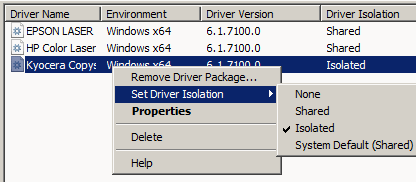Bei Windows Server 2008 wurde eine Funktion namens File Share Scoping implementiert, die es verhindert, dass Dateifreigaben über unterschiedliche Zugriffspunkte (Client Access Point – CAP) erreichbar ist. So war es in der Vergangenheit möglich über den Namen des lokalen Knotens, die IP Adresse des Knotens auf eine Freigabe zuzugreifen, allerdings immer nur auf dem aktiven Knoten. Waren die Ressourcen auf Grund eines Failovers auf den anderen Knoten geschwenkt, dann lief der Zugriff über den UNC Pfad oder die IP in’s Leere. Dieses Verhalten wurde eben ab Windows Server 2008 entfernt, um den unerwünschten Effekt zu verhindern.
Bei Windows Server 2008 wurde eine Funktion namens File Share Scoping implementiert, die es verhindert, dass Dateifreigaben über unterschiedliche Zugriffspunkte (Client Access Point – CAP) erreichbar ist. So war es in der Vergangenheit möglich über den Namen des lokalen Knotens, die IP Adresse des Knotens auf eine Freigabe zuzugreifen, allerdings immer nur auf dem aktiven Knoten. Waren die Ressourcen auf Grund eines Failovers auf den anderen Knoten geschwenkt, dann lief der Zugriff über den UNC Pfad oder die IP in’s Leere. Dieses Verhalten wurde eben ab Windows Server 2008 entfernt, um den unerwünschten Effekt zu verhindern.
Leider führt das bei vielen Muktifunktionsgeräten (MuFu oder Multifunctional Printer/Peripheral MFP) dazu, dass diese nicht mehr auf eine geclusterte Dateiablage scannen können – viele dieser MuFus nutzen für die Ablage von Scandokumenten ‚rein die IP Adresse und können dazu nicht den Namen verwenden. Hier sind mir Probleme im Zusammenhang mit Ricoh, Xerox sowie Konica Minolta Multifunktionsgeräten bekannt. Es gibt hierfür keine Lösung außer der Hersteller des Geräts bietet eine bereinigte Firmware, die die Korrekte Adressierung einer Freigabe über einen UNC Pfad ermöglicht oder man aktualisiert den Cluster auf Windows Server 2012 oder neuer.
Für Xerox MFPs gibt es in diesem Artikel einen Beitrag, der auch das Verhalten beschreibt, mit einem Workaround:
» http://social.technet.microsoft.com(…)e44fef44-8742-449e-a829-1ccf61689342/
Das Thema File Share Scoping wird in diesem TechNet Blogartikel im Detail beschrieben:
» http://blogs.technet.com/b/askcore(…)
Für Windows Server 2012 oder neuer ist die Möglichkeit über eine SMB Alias Funktionalität wieder gegeben, so dass man über CNAMEs oder IPs auf einen Cluster Share zugreifen kann, siehe: » http://blogs.msdn.com/b/clustering/archive/2012/04/08/10291792.aspx
Stay tuned,
N.Own

 Auf dem Microsoft Blog des AskPerf Teams ist kürzlich ein neuer Artikel zum Thema „Windows Print Cluster Best Practices for Windows Server 2003 to Windows Server 2008 R2“, den ich jedem Print Cluster Admin an’s Herz legen kann:
Auf dem Microsoft Blog des AskPerf Teams ist kürzlich ein neuer Artikel zum Thema „Windows Print Cluster Best Practices for Windows Server 2003 to Windows Server 2008 R2“, den ich jedem Print Cluster Admin an’s Herz legen kann: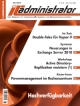 Diesmal ein Beitrag in eigener Sache:
Diesmal ein Beitrag in eigener Sache: